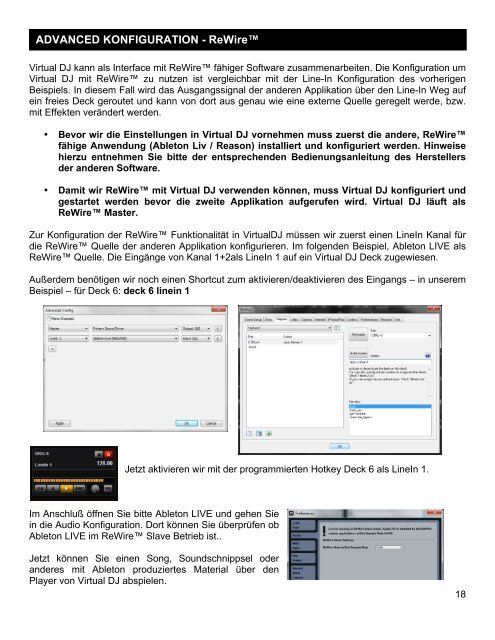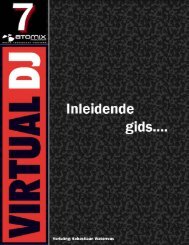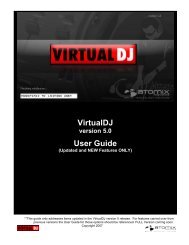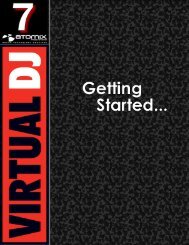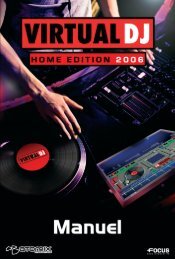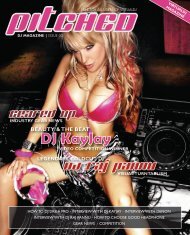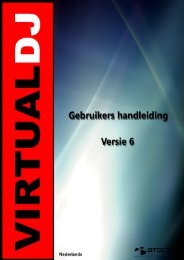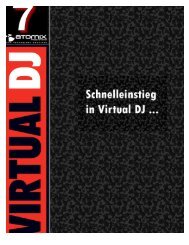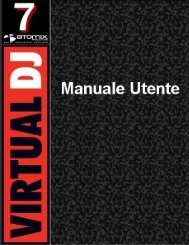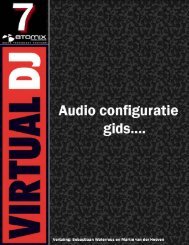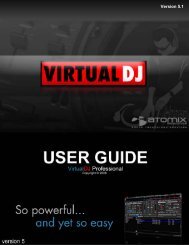Untitled - Virtual DJ
Untitled - Virtual DJ
Untitled - Virtual DJ
Erfolgreiche ePaper selbst erstellen
Machen Sie aus Ihren PDF Publikationen ein blätterbares Flipbook mit unserer einzigartigen Google optimierten e-Paper Software.
ADVANCED KONFIGURATION - ReWire<br />
<strong>Virtual</strong> <strong>DJ</strong> kann als Interface mit ReWire fähiger Software zusammenarbeiten. Die Konfiguration um<br />
<strong>Virtual</strong> <strong>DJ</strong> mit ReWire zu nutzen ist vergleichbar mit der Line-In Konfiguration des vorherigen<br />
Beispiels. In diesem Fall wird das Ausgangssignal der anderen Applikation über den Line-In Weg auf<br />
ein freies Deck geroutet und kann von dort aus genau wie eine externe Quelle geregelt werde, bzw.<br />
mit Effekten verändert werden.<br />
• Bevor wir die Einstellungen in <strong>Virtual</strong> <strong>DJ</strong> vornehmen muss zuerst die andere, ReWire<br />
fähige Anwendung (Ableton Liv / Reason) installiert und konfiguriert werden. Hinweise<br />
hierzu entnehmen Sie bitte der entsprechenden Bedienungsanleitung des Herstellers<br />
der anderen Software.<br />
• Damit wir ReWire mit <strong>Virtual</strong> <strong>DJ</strong> verwenden können, muss <strong>Virtual</strong> <strong>DJ</strong> konfiguriert und<br />
gestartet werden bevor die zweite Applikation aufgerufen wird. <strong>Virtual</strong> <strong>DJ</strong> läuft als<br />
ReWire Master.<br />
Zur Konfiguration der ReWire Funktionalität in <strong>Virtual</strong><strong>DJ</strong> müssen wir zuerst einen LineIn Kanal für<br />
die ReWire Quelle der anderen Applikation konfigurieren. Im folgenden Beispiel, Ableton LIVE als<br />
ReWire Quelle. Die Eingänge von Kanal 1+2als LineIn 1 auf ein <strong>Virtual</strong> <strong>DJ</strong> Deck zugewiesen.<br />
Außerdem benötigen wir noch einen Shortcut zum aktivieren/deaktivieren des Eingangs – in unserem<br />
Beispiel – für Deck 6: deck 6 linein 1<br />
Jetzt aktivieren wir mit der programmierten Hotkey Deck 6 als LineIn 1.<br />
Im Anschluß öffnen Sie bitte Ableton LIVE und gehen Sie<br />
in die Audio Konfiguration. Dort können Sie überprüfen ob<br />
Ableton LIVE im ReWire Slave Betrieb ist..<br />
Jetzt können Sie einen Song, Soundschnippsel oder<br />
anderes mit Ableton produziertes Material über den<br />
Player von <strong>Virtual</strong> <strong>DJ</strong> abspielen.<br />
18